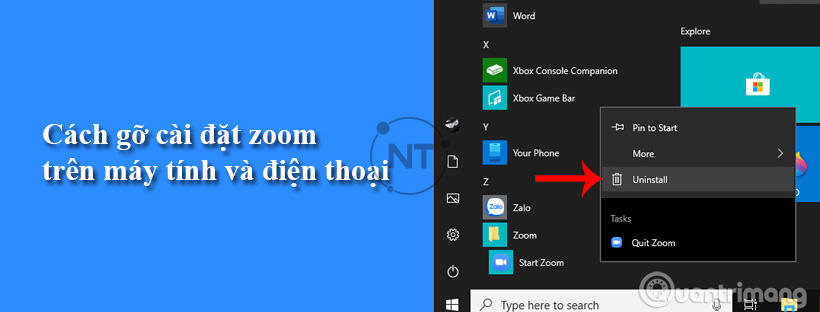Cách chỉnh sửa và xóa tin nhắn trên Zoom
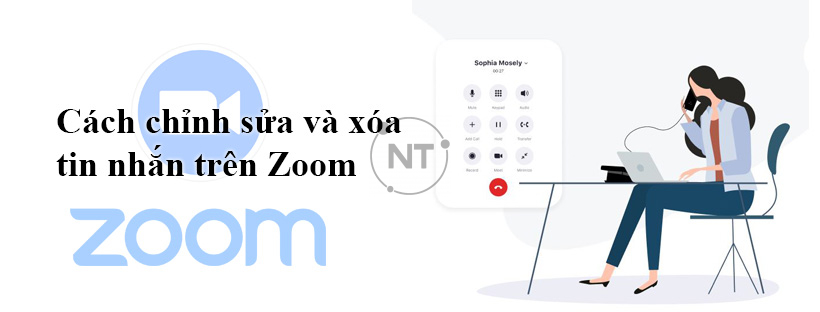
Trong nội dung bài viết dưới đây, Ngọc Thiên hướng dẫn các bạn cách chỉnh sửa và xóa tin nhắn trong phần mềm zoom meeting.
Điều kiện đầu tiên
Windows s hoặc Mac Zoom client, phiên bản 4.1.8826.0925 trở lên
Cách chỉnh sửa tin nhắn trong Zoom
Bạn có thể chỉnh sửa nội dung của các tin nhắn đã gửi.
- Đặt con trỏ vào thư bạn muốn chỉnh sửa và nhấp vào mũi tên.
- Chọn [Edit].
- Thay đổi văn bản và nhấp vào Save.
Cách xóa tin nhắn trong zoom
Bạn có thể xóa tin nhắn mình đã gửi bất kỳ lúc nào. Người nhận không thể xem tin nhắn đã xóa.
- Đặt con trỏ vào tin nhắn bạn muốn xóa và nhấp vào mũi tên.
- Chọn [Delete].
Cách xóa tệp trong Zoom
Nếu bạn đã gửi tệp qua trò chuyện, bạn có thể xóa nó.
Người nhận không thể xem các mục đã xóa trong zoom.
- Bấm chuột phải vào mục bạn muốn xóa hoặc bấm vào điều khiển.
- Chọn [Delete]
Thông báo “File deleted” sẽ được hiển thị, nhưng thông báo sẽ không được hiển thị cho những người tham gia khác.
Cách xóa ảnh đã gửi trong zoom
Nếu bạn gửi một hình ảnh qua trò chuyện, bạn có thể xóa nó.
Người nhận không thể sử dụng các mục đã xóa trong zoom.
- Đặt con trỏ lên hình ảnh bằng Zoom và nhấp vào […] .
- Chọn [Delete] .
- Thông báo “The image has been deleted” được hiển thị, nhưng thông báo không được hiển thị cho những người tham gia khác.
Xóa GIF
Nếu bạn gửi GIF qua trò chuyện, bạn có thể xóa GIF đó.
Người nhận không thể xem các mục đã xóa trong zoom.
- Đặt con trỏ lên hình ảnh bằng Zoom và nhấp vào […] . (Đối với PC)
Nhấn và giữ hình ảnh GIF zoom. (Đối với iPhone) - Chọn [Delete]
Tin nhắn đã xóa được hiển thị, nhưng những người tham gia khác không nhận được thông báo về tin nhắn đó.